Вести
Упутство за креирање налога у програму Outlook Express
Outlook Express је програм за примање и слање електронске поште путем Интернета. Да би сте подесили свој налог, покрените га и изаберите опцију Accounts у Tools менију.
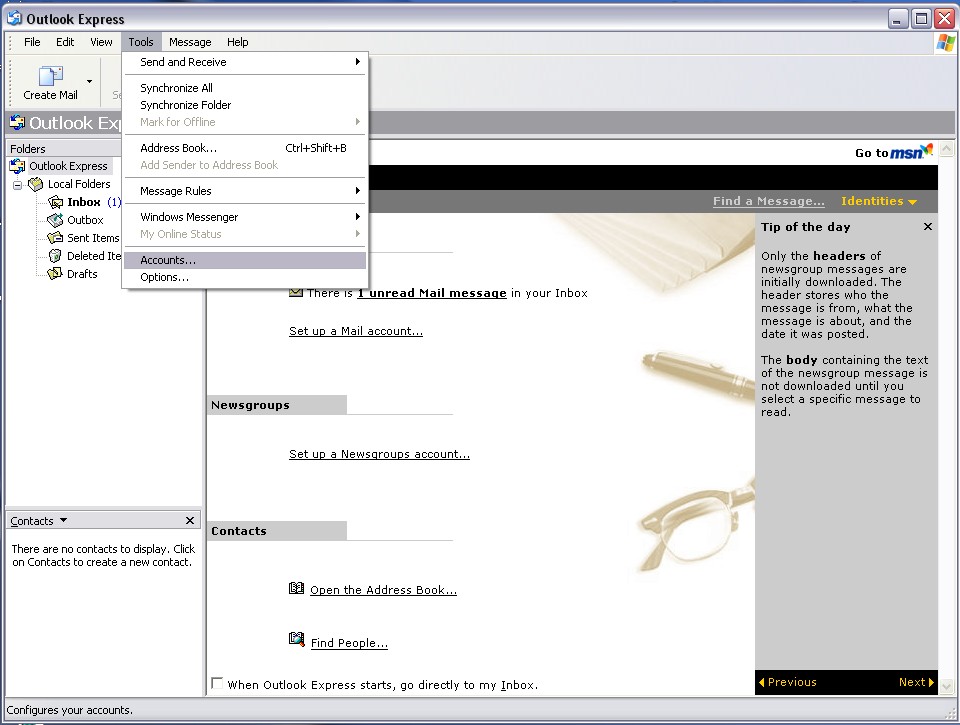
После појављивања прозора Internet accounts кликните Add. Затим у менију одаберите опцију Mail.
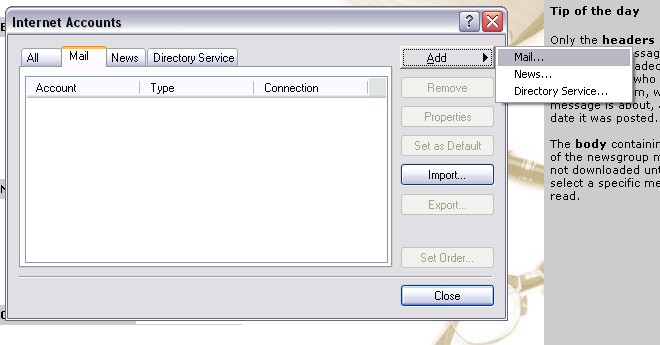
У поље Display name унесите своје име, затим кликните дугме Next.
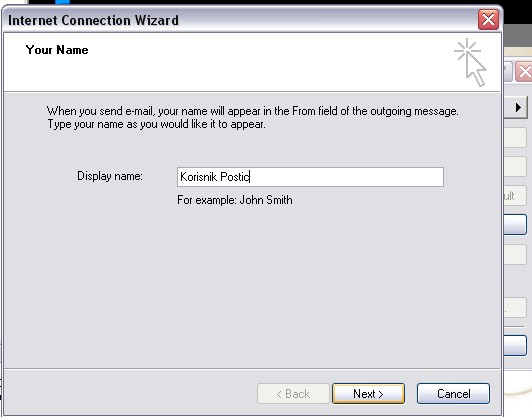
У поље E-mail address унесите Вашу e-mail адресу ( Ова адреса ел. поште заштићена је од спам напада, треба омогућити ЈаваСкрипт да бисте је видели ). Кликните дугме Next.
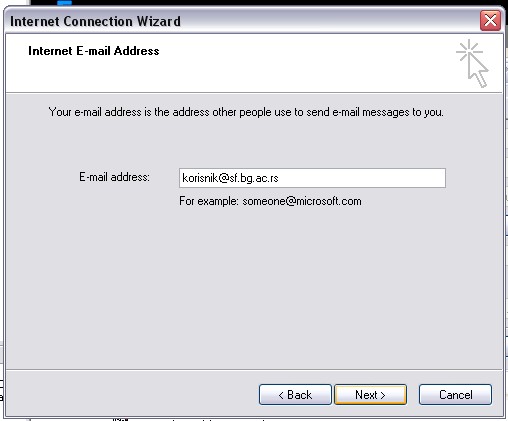
За сервер изаберите опцију IMAP у падајућем менију. У поље Incoming mail (POP3, IMAP or HTTP) server упишите sf.sf.bg.ac.rs, а у поље Outgoing mail (SMTP) упишите sf.sf.bg.ac.rs. Кликните дугме Next.
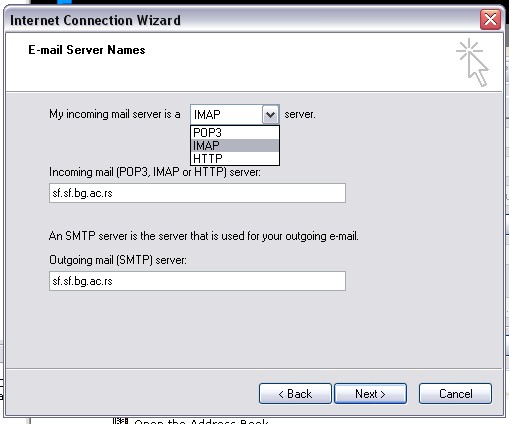
У поље Account name упишите Ваше корисничко име. У поље Password упишите Вашу шифру за приступ, уколико желите да буде снимљена. Уклањањем штиклице са опције Remember password, наводите програм да не памти лозинку, чиме поље Password постаје неактивно. У том случају програм ће вас питати за упис шифре и при сваком пријему и слању поште.
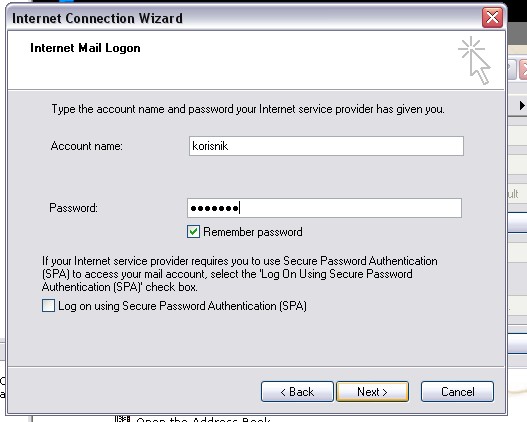
Кликните Next, па Finish.
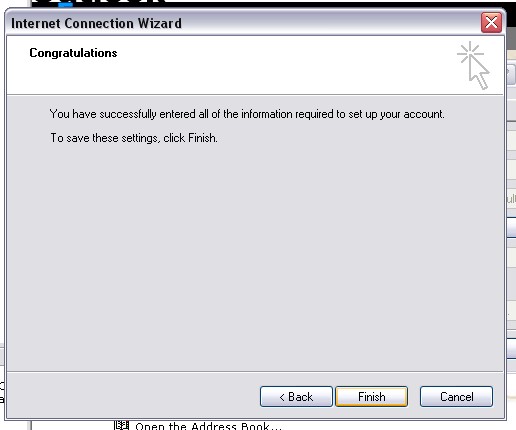
Након тога, програм вас враћа на претходни прозор. Кликом означите налог (sf.sf.bg.ac.rs) и кликните на Properties.
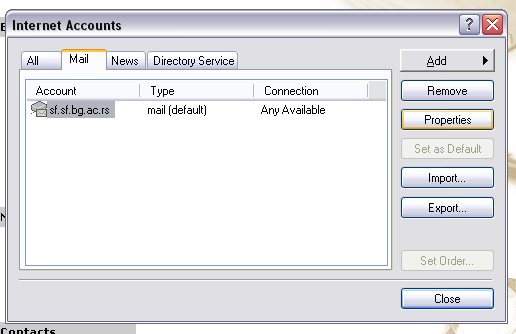
Отвориће Вам се нови прозор у коме морате да кликнете на језичак Servers, након чега треба да штиклирате опцију My server requires authentification, па на дугме Settings.
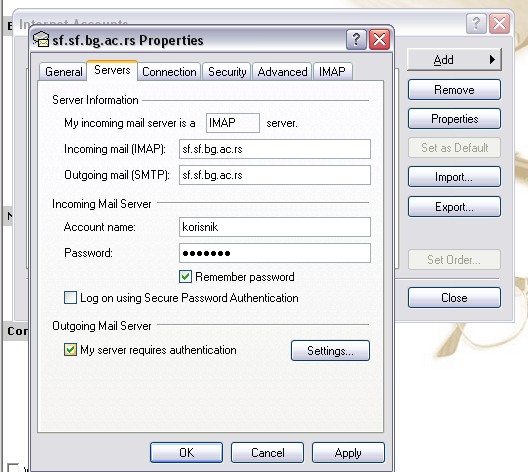
Отвориће вам се нови прозор у коме треба да буде штиклирана опција Use same settings as my incoming mail server. Затим притисните дугме ОК.
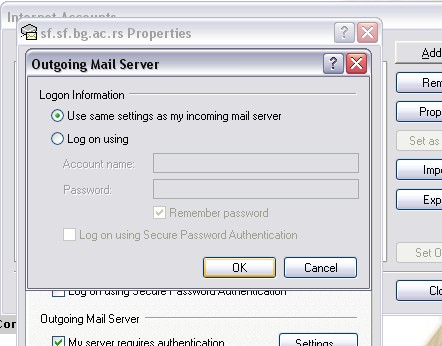
Затим одаберите језичак Advanced где треба штиклирати обе опције This server requires a secure connection (SSL). Затим треба притиснути дугме ОК.
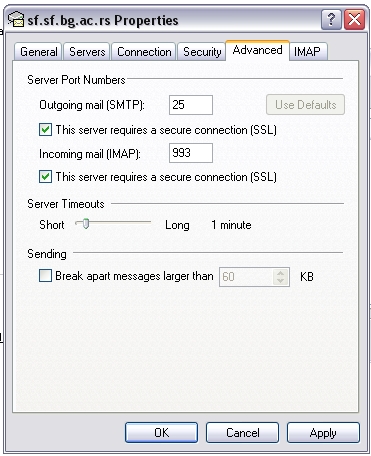
Након затварања свих прозора, програм ће Вас питати да ли желите да прегледате ваше фолдере са поштом. Притисните дугме Yеs.
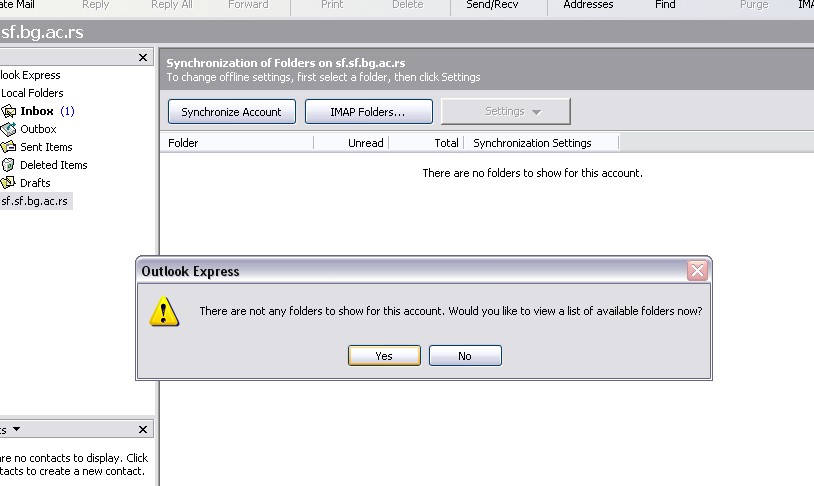
Након избора ове опције програм преузима листу ваше поште са сервера и бива спреман за употребу.
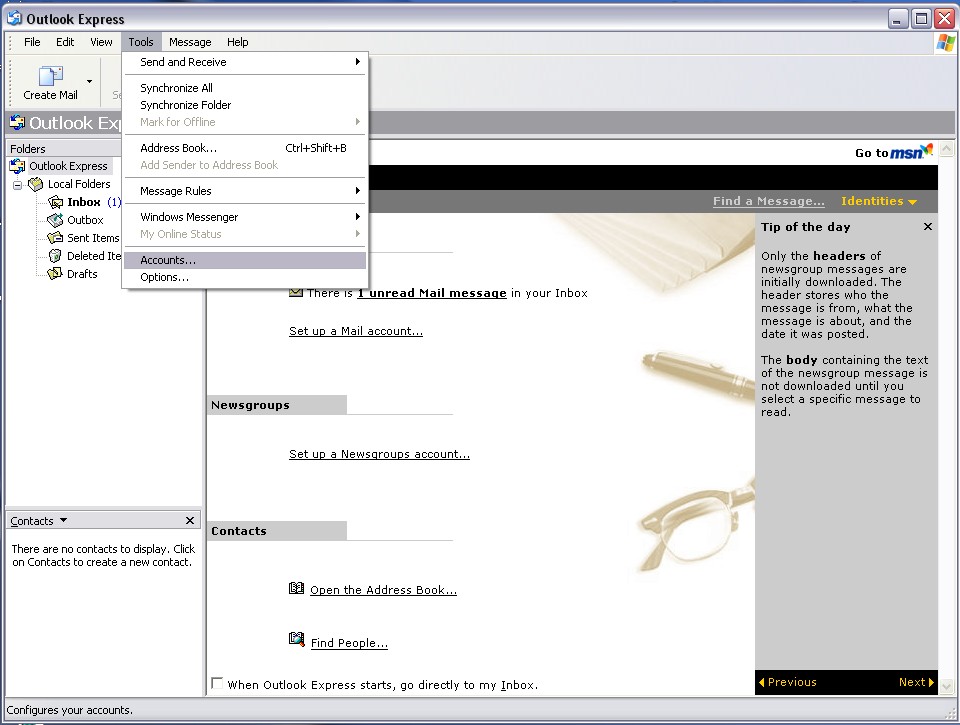
После појављивања прозора Internet accounts кликните Add. Затим у менију одаберите опцију Mail.
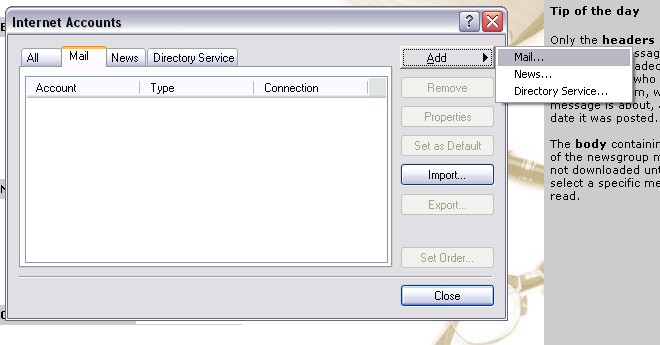
У поље Display name унесите своје име, затим кликните дугме Next.
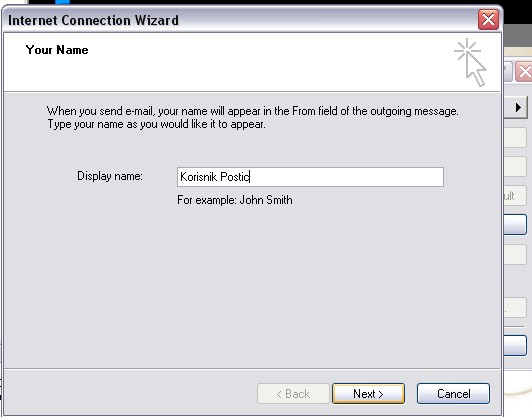
У поље E-mail address унесите Вашу e-mail адресу ( Ова адреса ел. поште заштићена је од спам напада, треба омогућити ЈаваСкрипт да бисте је видели ). Кликните дугме Next.
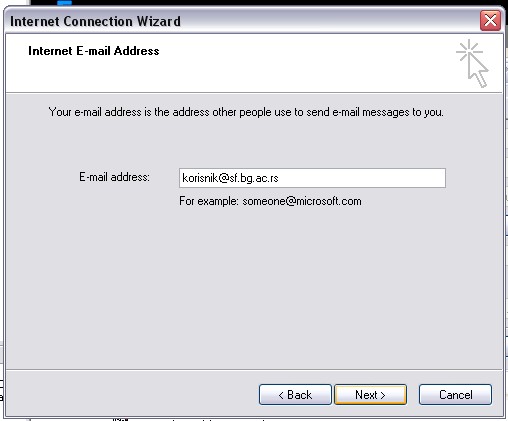
За сервер изаберите опцију IMAP у падајућем менију. У поље Incoming mail (POP3, IMAP or HTTP) server упишите sf.sf.bg.ac.rs, а у поље Outgoing mail (SMTP) упишите sf.sf.bg.ac.rs. Кликните дугме Next.
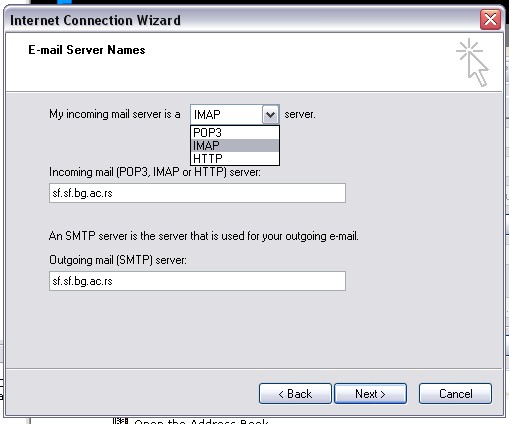
У поље Account name упишите Ваше корисничко име. У поље Password упишите Вашу шифру за приступ, уколико желите да буде снимљена. Уклањањем штиклице са опције Remember password, наводите програм да не памти лозинку, чиме поље Password постаје неактивно. У том случају програм ће вас питати за упис шифре и при сваком пријему и слању поште.
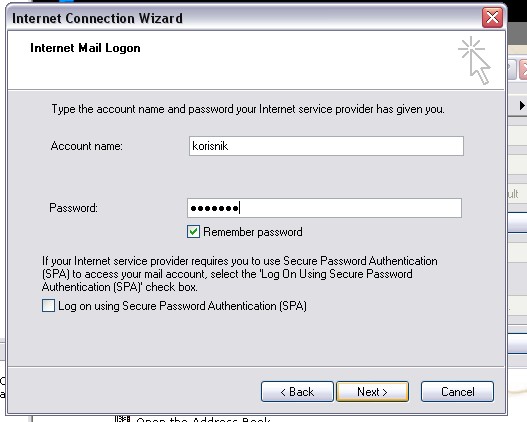
Кликните Next, па Finish.
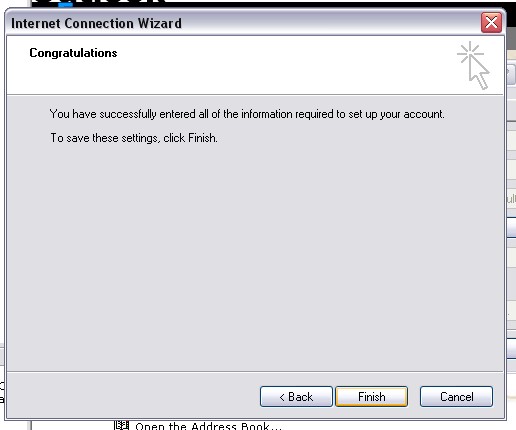
Након тога, програм вас враћа на претходни прозор. Кликом означите налог (sf.sf.bg.ac.rs) и кликните на Properties.
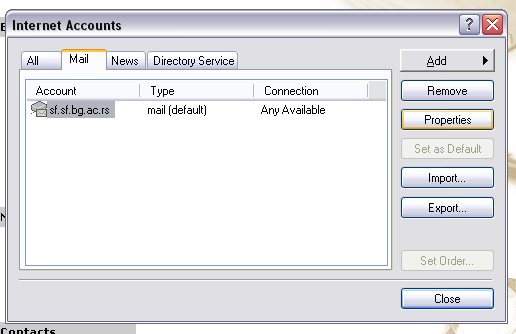
Отвориће Вам се нови прозор у коме морате да кликнете на језичак Servers, након чега треба да штиклирате опцију My server requires authentification, па на дугме Settings.
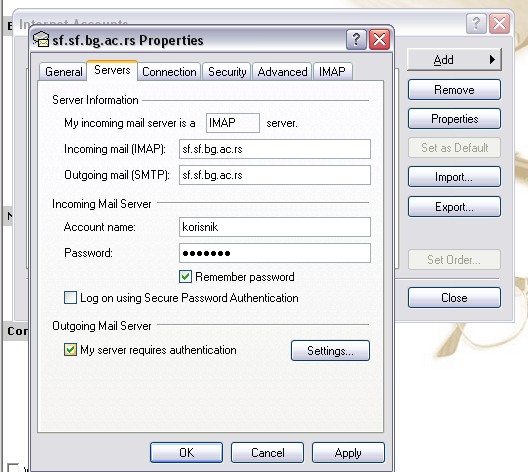
Отвориће вам се нови прозор у коме треба да буде штиклирана опција Use same settings as my incoming mail server. Затим притисните дугме ОК.
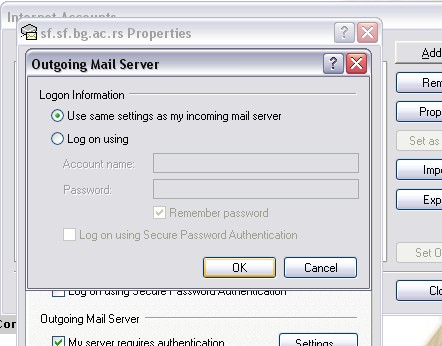
Затим одаберите језичак Advanced где треба штиклирати обе опције This server requires a secure connection (SSL). Затим треба притиснути дугме ОК.
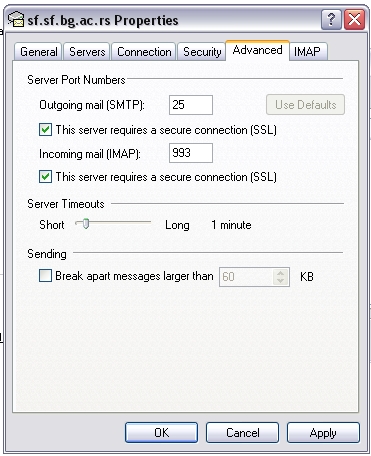
Након затварања свих прозора, програм ће Вас питати да ли желите да прегледате ваше фолдере са поштом. Притисните дугме Yеs.
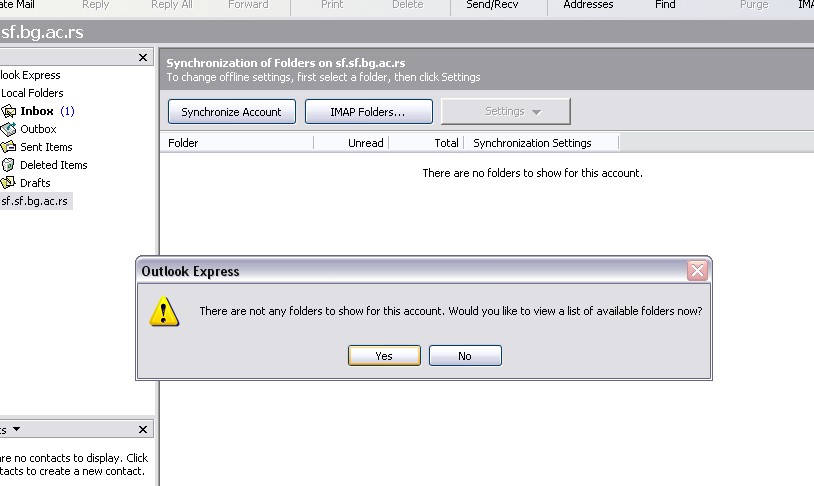
Након избора ове опције програм преузима листу ваше поште са сервера и бива спреман за употребу.





















